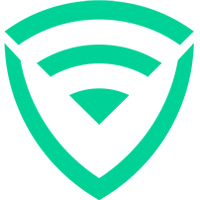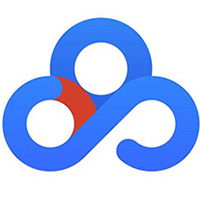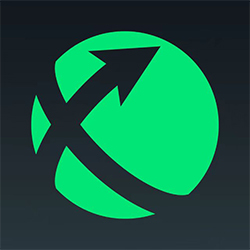阿里云盘是很多人办公或者生活中常用的软件,最近一些用户询问阿里云盘如何上传照片?下面这篇内容就为各位带来了阿里云盘上传照片的方法,感兴趣的一同去下文看看吧。
阿里云盘如何上传照片?阿里云盘上传照片的方法
我们首先打开云盘图标,在弹出的输入框中输入账号密码登录阿里云盘
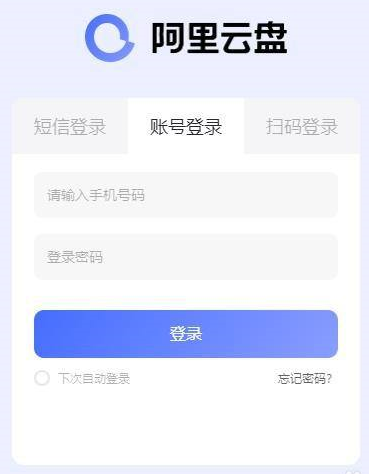
进入到阿里云盘之后,点击左边任务栏中的相册那一行
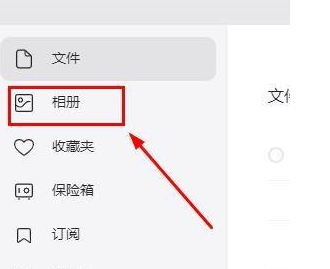
然后就进入到了相册的界面了,我们点击相册界面右上角的+号按钮,在弹出的下拉菜单中选择上传照片这一行,如下图红色箭头所示
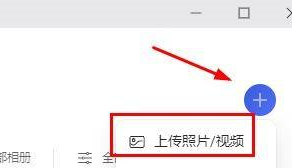
在新弹出的窗口中选择我们需要上传的照片,点击右边的打开按钮。
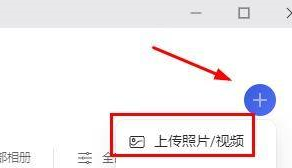
接上一步打开之后,阿里云盘就会自动上传照片到云盘上面了,等页面提示文件上传成功,即代表我们的照片上传成功了。
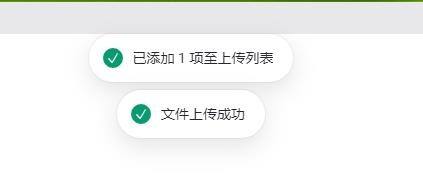
以上就是给大家分享的阿里云盘上传照片的方法,更多精彩教程尽在华军下载。